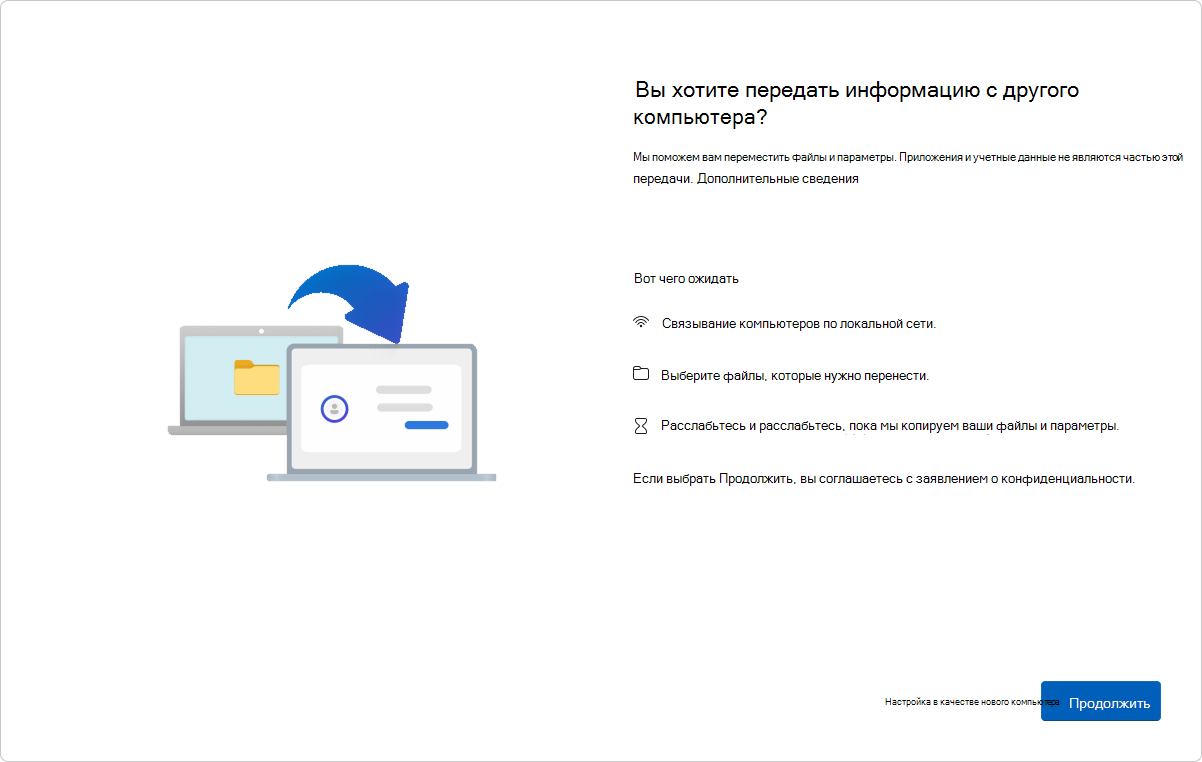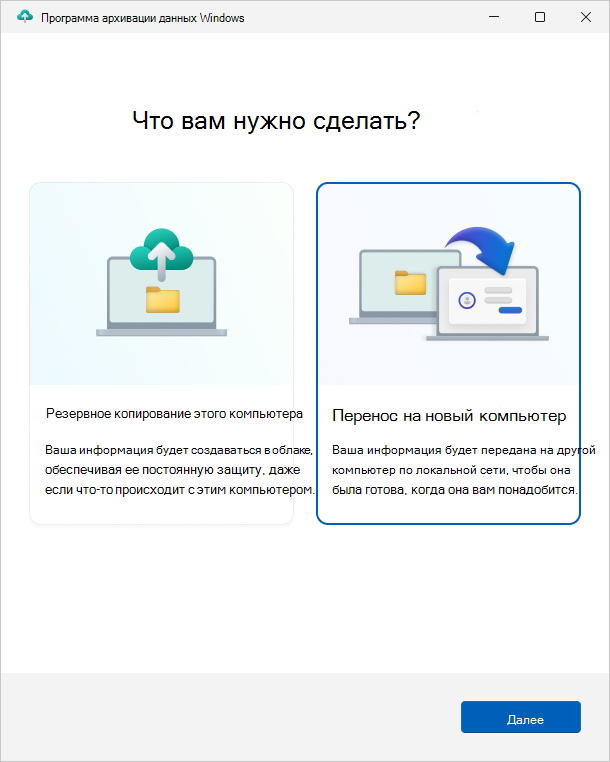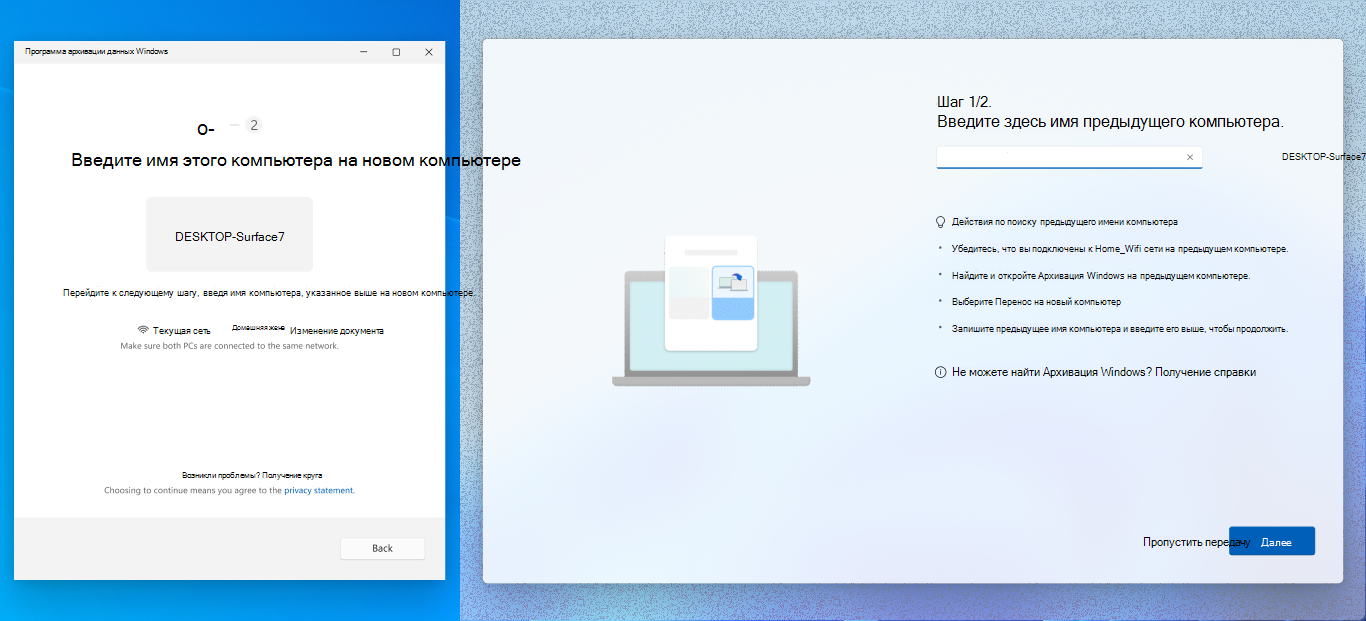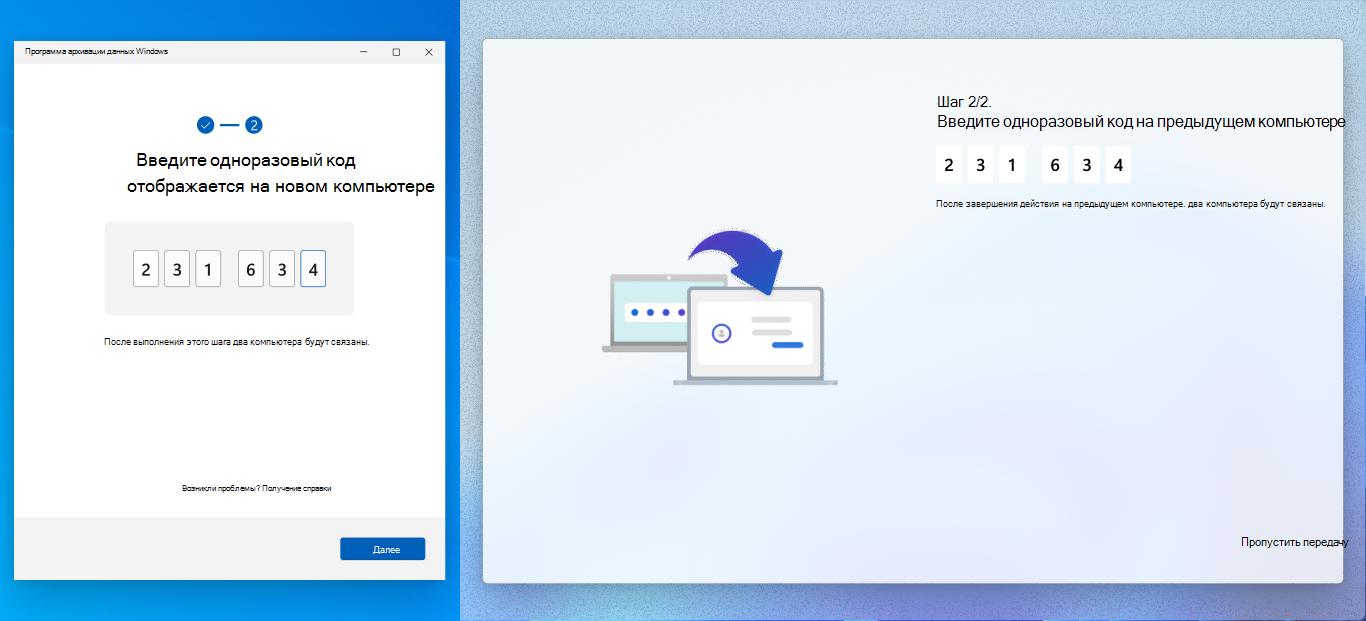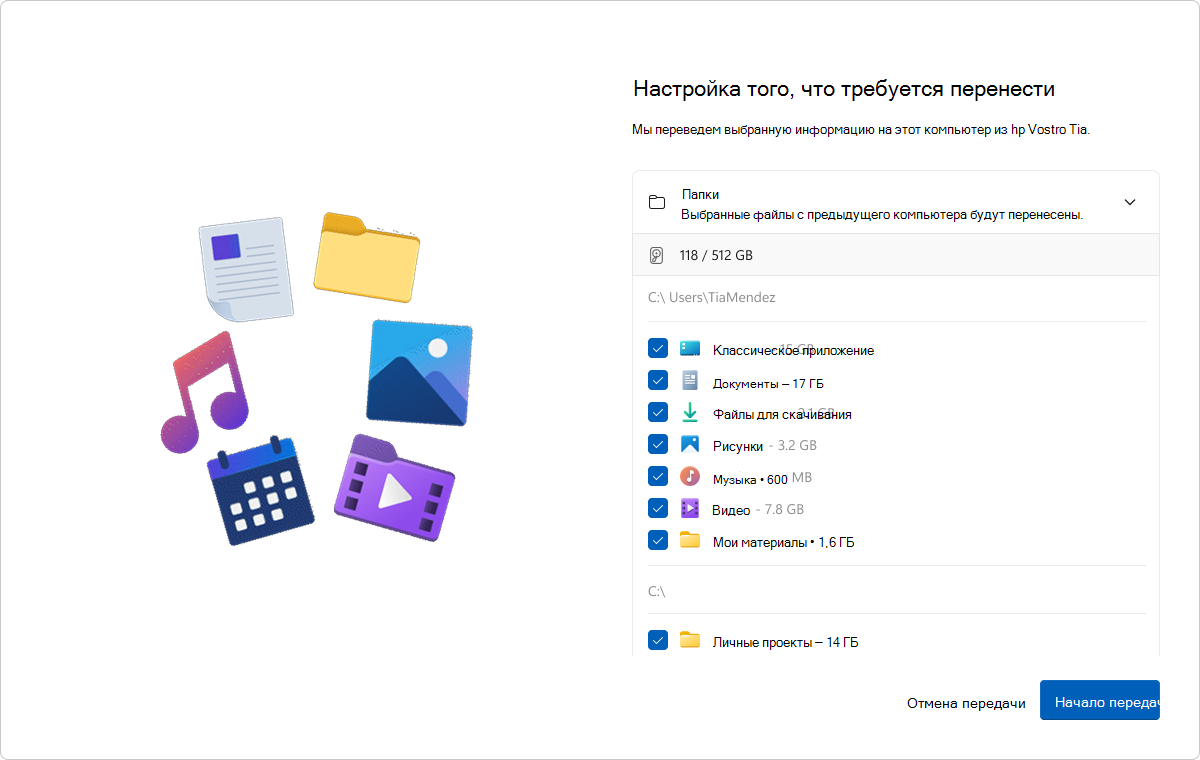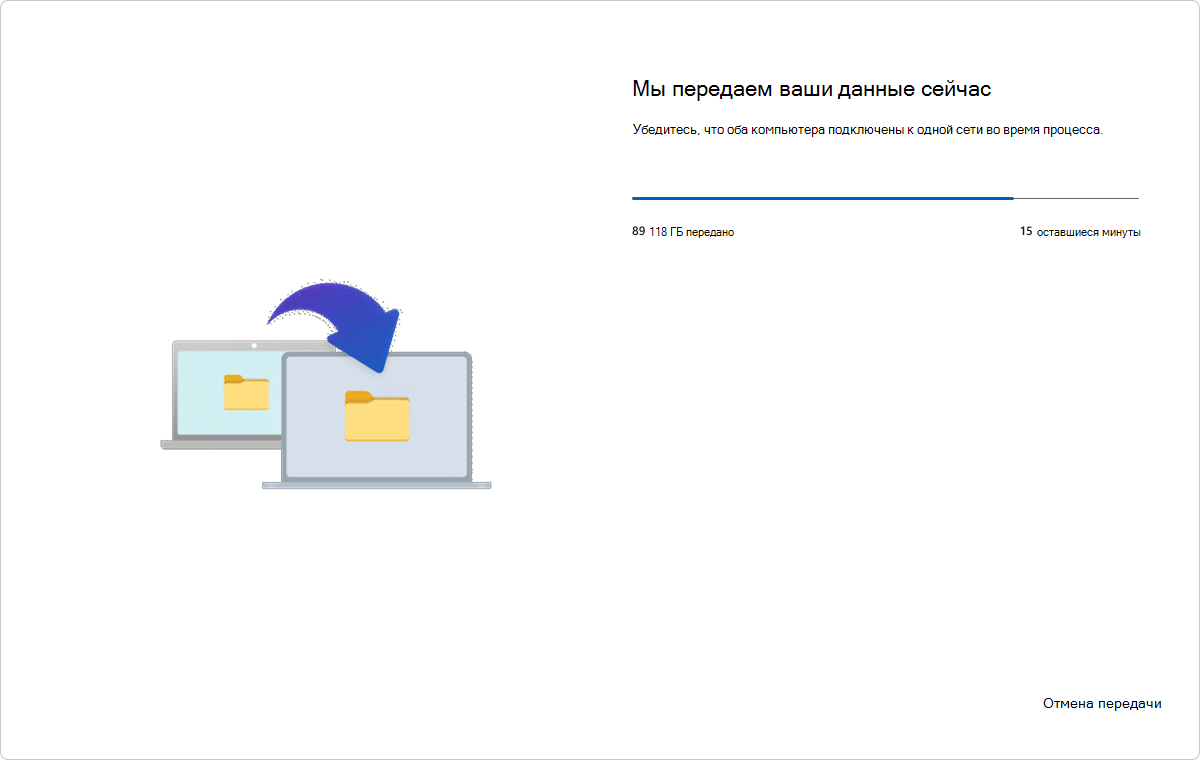Перенос файлов и параметров на новый компьютер с Windows
Применяется к
Планируете ли вы выполнить обновление до нового компьютера? В этом руководстве описаны функциональные возможности, которые автоматически копируют файлы, параметры и настройки с предыдущего компьютера на новый.
Обзор
При настройке нового компьютера этот интерфейс предназначен для передачи важных данных с предыдущего компьютера на новый. Это означает, что вы можете начать использовать новый компьютер со всеми файлами, параметрами и параметрами без изменений.
Этот интерфейс доступен для учетных записей Майкрософт, у которых нет существующей резервной копии. Если у вашей учетной записи Майкрософт есть резервная копия, ее можно восстановить с помощью функции восстановления Windows.
Примечание: В настоящее время этот интерфейс недоступен в Китае.
Что передается?
В процессе передачи копируется следующее:
-
Все файлы. Документы, фотографии, видео и другие файлы, сохраненные в папках или дисках, передаются на новый компьютер.
-
Параметры и настройки. Сюда входят обои, темы и другие параметры персонализации.
Что не передается?
-
Системные файлы и файлы ОС, такие как Program Files, Program Data, Temp и т. д., автоматически исключаются из передачи.
-
Файлы OneDrive не будут передаваться. Войдите в OneDrive на новом компьютере, чтобы получить к ним доступ.
-
Приложения, установленные на предыдущем компьютере.
-
Сохраненные пароли и учетные данные для входа.
-
Диски, зашифрованные с помощью BitLocker. Чтобы включить данные с таких дисков, расшифруйте их перед началом передачи.
Требования
-
Процессор. Эта функция в настоящее время поддерживается на большинстве компьютеров с процессорами Intel и AMD. В будущих обновлениях планируется поддержка дополнительных архитектур процессоров.
-
Версия операционной системы. Предыдущий компьютер может работать Windows 10 или Windows 11, а новый компьютер должен работать Windows 11 версии 2024 или более поздней.
-
Учетная запись Майкрософт. На новом компьютере во время установки войдите с помощью учетной записи Майкрософт. Убедитесь, что учетная запись еще не содержит существующую резервную копию.
Как это работает
Передача происходит при настройке нового компьютера. Ниже приведен пошаговый обзор процесса.
-
Убедитесь, что оба компьютера подключены к одной сети Wi-Fi или локальной сети.
-
Подключите оба компьютера к источнику питания на протяжении всего процесса передачи, чтобы избежать перебоев.
-
Убедитесь, что на предыдущем компьютере обновлены последние накопительные обновления для Windows 10 или Windows 11.
-
Откройте приложение Архивация Windows.
-
В приложении Архивация Windows выберите Передача информации на новый компьютер, чтобы начать связывание.
Примечание
Если не удается найти вариант передачи, может потребоваться сначала обновить предыдущий компьютер.
-
В разделе Параметры на предыдущем компьютере выберите клиентский компонент Центра обновления Windows или используйте следующую ссылку:
-
Нажмите Проверить наличие обновлений.
-
Скачайте и установите все обновления.
-
Если предыдущий компьютер работает Windows 10 и вам будет предложено скачать Windows 11, проигнорируйте это сообщение.
-
-
Перезагрузите устройство.
-
Снова найдите Архивация Windows в строке поиска Windows.
-
В приложении Архивация Windows на предыдущем компьютере вы увидите имя компьютера, которое необходимо ввести на новом компьютере.
-
На новом компьютере вы увидите одноразовый код, который необходимо ввести в приложении Архивация Windows на предыдущем компьютере.
-
После проверки устройства будут безопасно связаны.
Появится список файлов и папок, доступных для передачи. Используйте раскрывающееся меню, чтобы настроить выбор и выбрать элементы, которые нужно перенести.
Примечание: Если на новом компьютере меньше места, чем на предыдущем, некоторые файлы или папки должны быть удалены, чтобы поместиться в доступное пространство, прежде чем продолжить.
-
Выберите Начать перенос на новом компьютере.
-
Расслабьтесь и расслабьтесь! Файлы и параметры копируются на новое устройство.
-
После завершения передачи вы получите сводку о том, что было передано. Оставшаяся настройка будет продолжаться в обычном режиме.
Примечание: Если передача прервана из-за проблемы с сетью или по какой-либо другой причине, Windows автоматически пытается возобновить передачу за вас. Если Windows не удается возобновить передачу, можно перезапустить передачу.